Fonctionnalité intégrant tout navigateur web qui se respecte, la navigation privée est utile pour dissimuler son activité sur internet. Vous êtes-vous déjà demandé comment ce mode fonctionne ? Qu’est-ce qui est vraiment caché et comment l’activer pour surfer sur internet incognito ? Si oui, mais que vous n’avez pas encore trouvé de réponse, vous êtes tombé sur le bon article. Découvrez sans plus attendre ce paramètre qui rend invisible certaines de vos données de navigation.
Contents
Vous l’aurez compris, se mettre en navigation privée ou en mode incognito est utile pour se cacher sur le web. Peu importe votre navigateur, que vous soyez sur Chrome, Firefox, Opéra, Safari ou autre, vous pouvez utiliser cette fonction. Cette dernière a pour objectif d’empêcher la sauvegarde de votre historique de navigation. Si vous posez la question « comment utiliser un dildo ? » dans un moteur de recherche par exemple, personne ne le saura.
Quand vous êtes en mode normal dans la fenêtre de votre navigateur, ce dernier procèdera à l’enregistrement des URL des sites web que vous visitez. Si vous voulez, par la suite, revenir sur les pages déjà parcourues, vous pourrez y accéder facilement et rapidement.
En revanche, se mettre en navigation privée signifie concrètement :
- qu’aucun historique de navigation ne sera enregistré ;
- qu’aucun cookie ne sera stocké par le navigateur, contribuant ainsi à la préservation de la confidentialité de vos préférences personnelles ;
- que la connexion à plusieurs comptes simultanément est autorisée dans une fenêtre normale d’une part et dans une autre privée d’autre part.
En outre, dans une fenêtre incognito, les recherches que vous ferez sur Google, entre autres, ne seront pas enregistrées. Attention ! Cela n’est possible que si vous êtes déconnecté de votre compte.
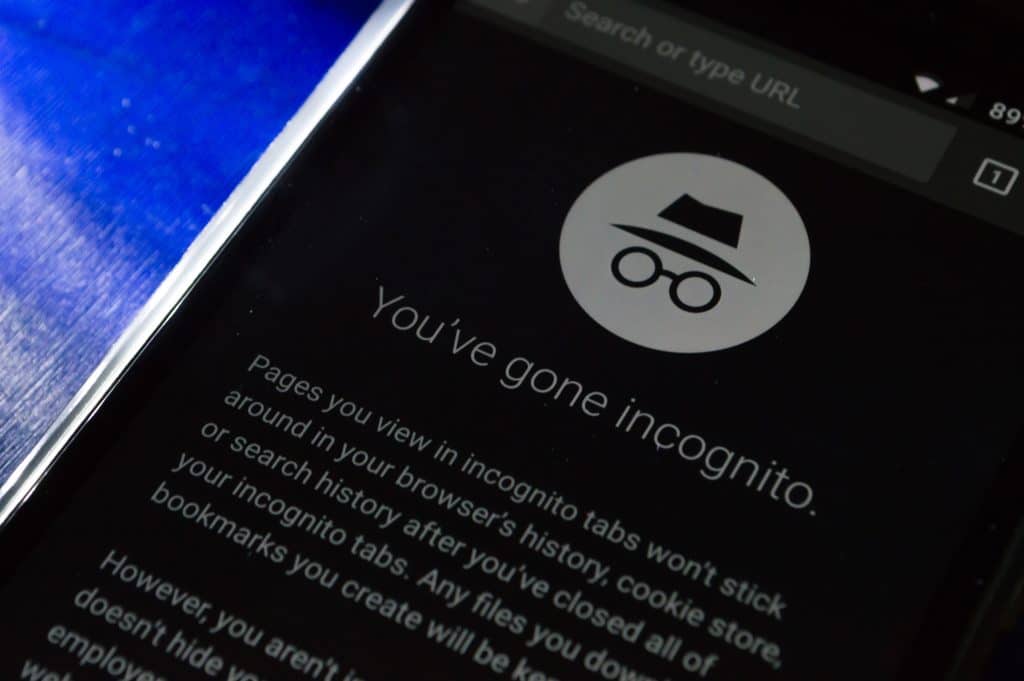
Tout d’abord, il faut savoir que les différents navigateurs disponibles peuvent donner des noms différents pour la navigation privée. Si Google Chrome l’appelle « Incognito », Microsoft Edge le nomme « InPrivate ». Mozilla Firefox, Apple Safari et Opéra, quant à eux, parlent de navigation privée. Pour ce qui est de l’activation, les principaux navigateurs ont plus ou moins la même méthode avec quelques nuances. D’une manière générale, il faut aller dans le menu ou les paramètres pour trouver l’option adéquate. Une fois que vous l’aurez activé, l’onglet qui s’ouvre devrait être différent de celui qui s’affiche en mode normal.
En navigation privée, bien que l’objectif soit de surfer sans laisser de traces, ce n’est généralement pas le cas. En effet, contrairement à une connexion VPN, se mettre en navigation privée n’est pas totalement « confidentiel ». Dans le but de protéger ses données sur internet, ce mode ne constitue pas vraiment une bonne alternative. Il laissera toujours des empreintes de votre activité en ligne qui seront vues facilement par votre FAI (Fournisseur d’accès Internet). Le cas est le même pour votre employeur et les traceurs de certains sites que vous visitez. En d’autres termes, vous pouvez toujours être pisté sur le web avec le mode incognito.
Pour supprimer totalement vos données de navigation dans la navigation privée, vous devez vous rendre dans le cache DNS. L’objectif est de détruire complètement toutes les informations qui restent. Cependant, la méthode que vous devrez utiliser varie d’un appareil et d’un système d’exploitation à un autre.
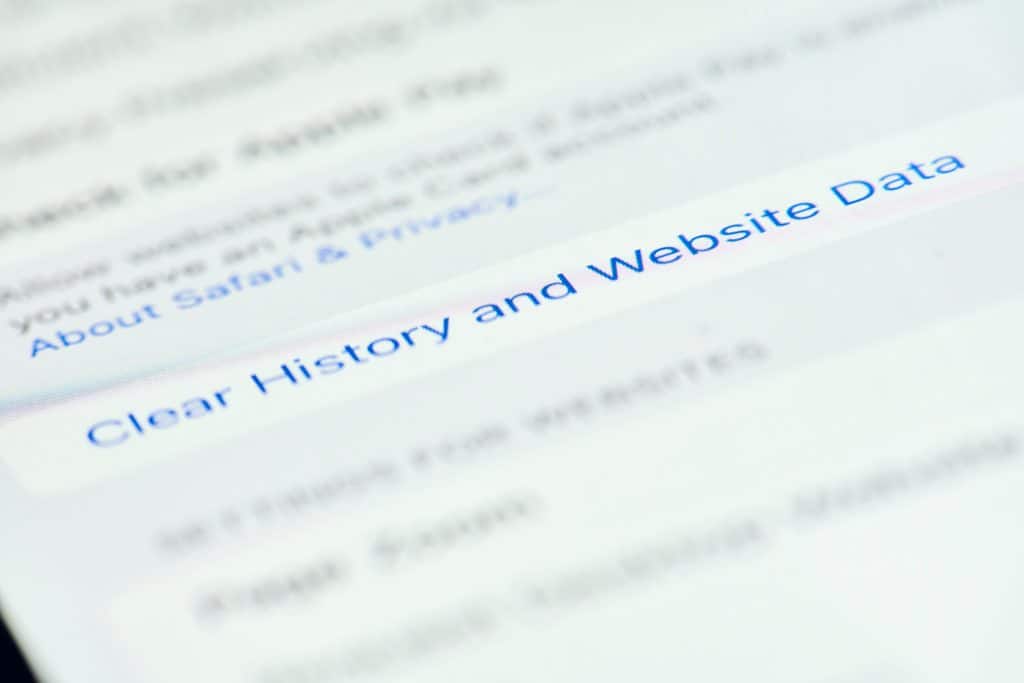
Pour vider le cache DNS sur Windows, vous devrez :
- cliquer sur le menu démarrer ;
- taper « cmd » afin d’ouvrir l’invite de commande tout en faisant attention à l’exécuter en mode administrateur ;
- saisir la commande « ipconfig/flushdns » et appuyer sur Entrée.
Voilà, vous avez bien supprimé le cache DNS et tout l’historique de vos recherches.
Sur Mac, vous devrez utiliser l’outil de ligne de commande natif nommé Terminal. Pour ce faire, vous devrez :
- cliquer sur « Aller », puis « Utilitaires » afin d’ouvrir le terminal ;
- sélectionner Terminal ;
- saisir « sudo dscaheutil –flushcache;sudo killall –HUP mDNSResponder » dans l’interface ;
- entrer le mot de passe de votre ordinateur.
Vous avez supprimé l’historique de navigation en mode privé sur votre Mac.




